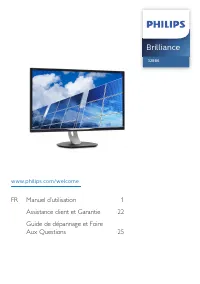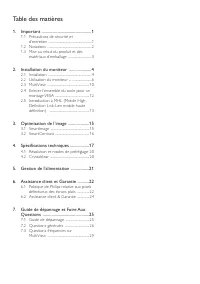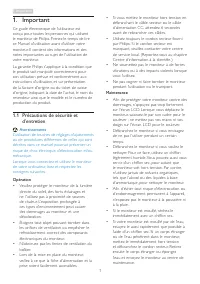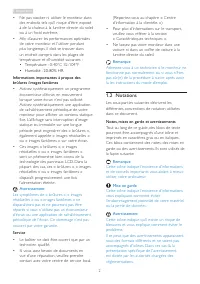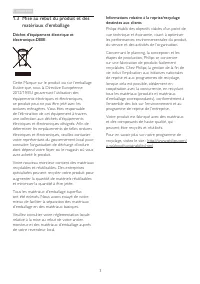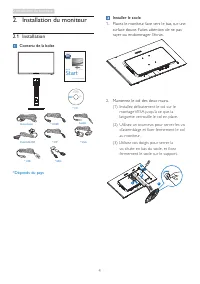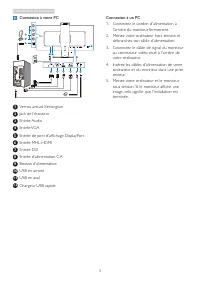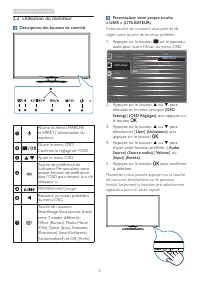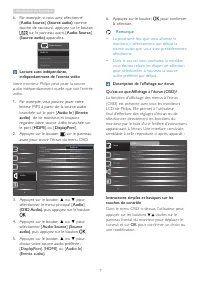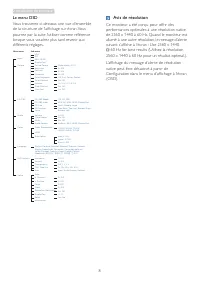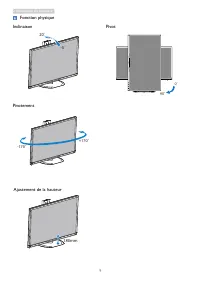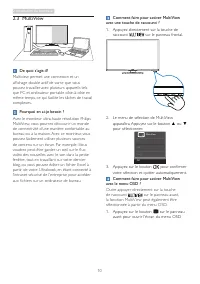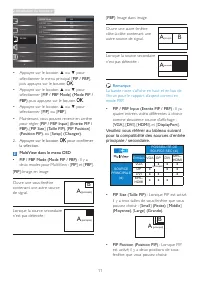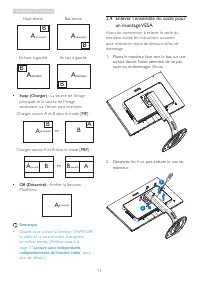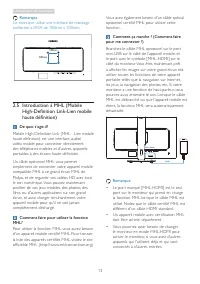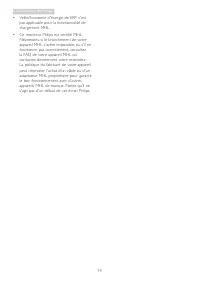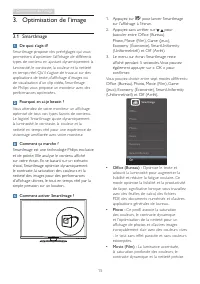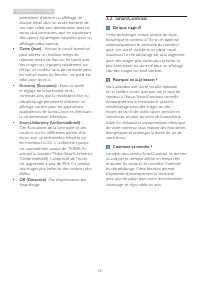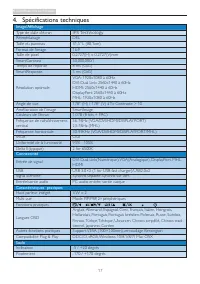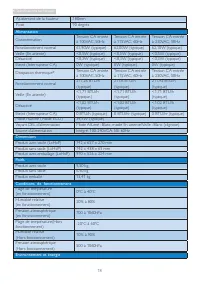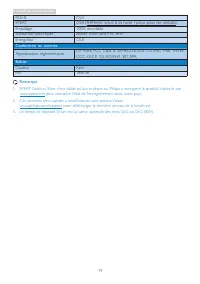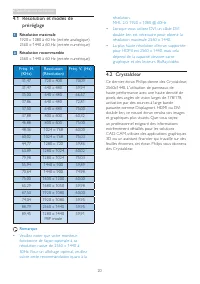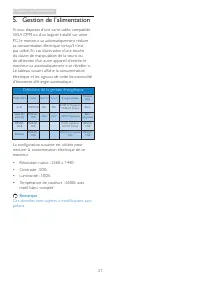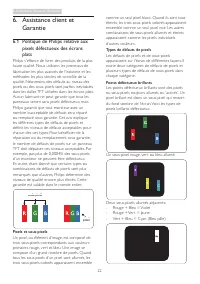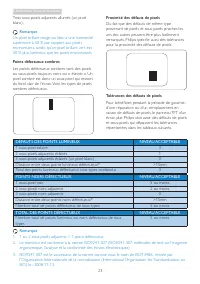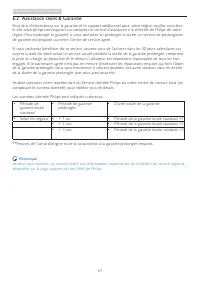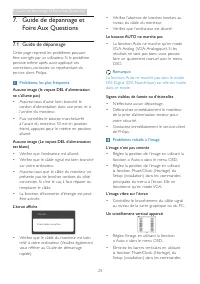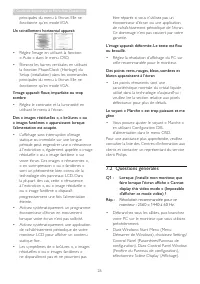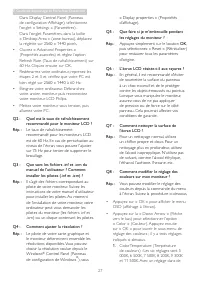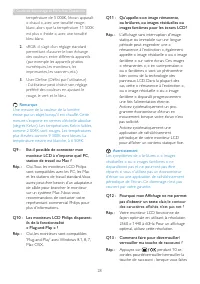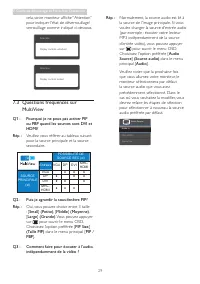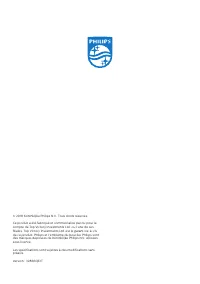Page 2 - Table des matières; Guide de dépannage et Foire Aux
Table des matières 1. Important ............................................... 1 1.1 Précautions de sécurité et d’entretien .........................................................1 1.2 Notations ..........................................................2 1.3 Mise au rebut du produit et des matéri...
Page 3 - Avertissements
1 1. Important 1. Important Ce guide électronique de l’utilisateur est conçu pour toutes les personnes qui utilisent le moniteur de Philips. Prenez le temps de lire ce Manuel d'utilisation avant d’utiliser votre moniteur. Il contient des informations et des notes impor tantes au sujet de l'utilisati...
Page 5 - Déchet d’équipement électrique et
3 1. Important 1.3 Mise au rebut du produit et des matériaux d’emballage Déchet d’équipement électrique et électronique-DEEE Cette Marque sur le produit ou sur l’emballage illustre que, sous la Directive Européenne 2012/19/EU gouvernant l’utilisation des équipements électriques et électroniques, ce ...
Page 6 - Installation du moniteur; Contenu de la boîte; Start; Installer le socle
4 2. Installation du moniteur 2. Installation du moniteur 2.1 Installation Contenu de la boîte * VGA * HDMI * DP Dual-link DVI * USB * MHL Power Audio * CD 328B6 Register your product and get support at www.philips.com/welcome Quick Start © 2 0 18 K o nin kli jke P hil ip s N .V. All rig hts re ser ...
Page 7 - Connexion à votre PC
5 2. Installation du moniteur Connexion à votre PC 1 7 6 5 4 3 2 9 8 11 10 12 1 Verrou antivol Kensington 2 Jack de l’écouteur 3 Entrée Audio 4 Entrée VGA 5 Entrée de por t d'affichage DisplayPor t 6 Entrée MHL-HDMI 7 Entrée DVI 8 Entrée d'alimentation CA 9 Bouton d'alimentation 10 USB en amont 11 U...
Page 8 - Utilisation du moniteur
6 2. Installation du moniteur 2.2 Utilisation du moniteur Descriptions des boutons de contrôle 5 4 3 2 1 7 6 Allume et éteint (MARCHE et ARRÊT) l’alimentation du moniteur. Ouvre le menu OSD. Confirme le réglage de l'OSD.Ajuste le menu OSD. Touche de préférence de l’utilisateur. Personnalisez votre p...
Page 9 - DisplayPort
7 2. Installation du moniteur 6. Par exemple, si vous avez sélectionné [ Audio Source ] (Source audio) comme touche de raccourci, appuyez sur le bouton sur le panneau avant, [ Audio Source ] (Source audio) apparaîtra. MHL-HDMI DisplayPort Audio In Audio Source Lecture auto indépendante, indépendamme...
Page 10 - Le menu OSD; Avis de résolution
8 2. Installation du moniteur Le menu OSD Vous trouverez ci-dessous une vue d’ensemble de la structure de l’affichage sur écran. Vous pourrez par la suite l’utiliser comme référence lorsque vous voudrez plus tard revenir aux différents réglages. Main menu Sub menu Picture OSD Settings Setup Language...
Page 12 - Comment faire pour activer MultiView
10 2. Installation du moniteur 2.3 MultiView De quoi s’agit-il? Multiview permet une connexion et un affichage double actif de sor te que vous pouvez travailler avec plusieurs appareils tels que PC et ordinateur por table côte-à-côte en même temps, ce qui facilite les tâches de travail complexes. Po...
Page 13 - Appuyez sur le bouton; Remarque; POSSIBILITÉ DE
11 2. Installation du moniteur PIP/PBP Audio Picture Input Color PIP/PBP Mode PIP/PBP InputPIP Size Swap PIP Position Off PIPPBP • Appuyez sur le bouton ▲ ou ▼ pour sélectionner le menu principal [ PIP / PBP ], puis appuyez sur le bouton . • Appuyez sur le bouton ▲ ou ▼ pour sélectionner [ PIP / PBP...
Page 14 - PIP; Enlever l’ensemble du socle pour; surface douce. Faites attention de ne pas
12 2. Installation du moniteur Haut-droite Bas-droite B A (main) (principal) A (main) B (principal) En haut à gauche En bas à gauche B A (main) (principal) B A (main) (principal) • Swap (Changer) : La source de l'image principale et la source de l'image secondaire sur l'écran sont inversées. Changer...
Page 16 - Optimisation de l’image
14 3. Optimisation de l’image • Veille/Economie d'énergie de ERP n'est pas applicable pour la fonctionnalité de chargement MHL • Ce moniteur Philips est cer tifié MHL. Néanmoins, si le branchement de votre appareil MHL s'avère impossible, ou s'il ne fonctionne pas correctement, consultez la FAQ de v...
Page 17 - Optimisation de l’image; Comment ça marche ?
15 3. Optimisation de l’image 3. Optimisation de l’image 3.1 SmartImage De quoi s’agit-il? Smar tImage propose des préréglages qui vous permettent d’optimiser l’affichage de différents types de contenu en ajustant dynamiquement la luminosité, le contraste, la couleur et la netteté en temps réel. Qu’...
Page 19 - Spécifications techniques; IPS Technology
17 4. Spécifications techniques 4. Spécifications techniques Image/Affichage Type de dalle d’écran IPS Technology Rétroéclairage DEL Taille du panneau 31,5’’ L (80,1cm) Format de l’image 16:9 Taille de pixel 0,2727(H) x 0,2727(V)mm Smar tContrast 50,000,000:1 Temps de réponse 8 ms (GtG) Smar tRespon...
Page 21 - Conformité et normes
19 4. Spécifications techniques ROHS OUI EPEAT OUI (Référez-vous à la note 1 pour plus de détails) Emballage 100% recyclable Substances spécifiques Boîtier 100% sans PVC BFR EnergyStar OUI Conformité et normes Approbations réglementaires CE Mark, FCC Class B, SEMKO, cETLus, CU-EAC, PSB, WEEE, CCC, C...
Page 22 - Résolution et modes de; Résolution maximale
20 4. Spécifications techniques 4.1 Résolution et modes de préréglage Résolution maximale 1920 x 1080 à 60 Hz (entrée analogique) 2560 x 1440 à 60 Hz (entrée numérique) Résolution recommandée 2560 x 1440 à 60 Hz (entrée numérique) Fréq. H. (KHz) Resolution (Résolution) Fréq. V. (Hz) 31,47 720 x 400 ...
Page 23 - Gestion de l’alimentation; Définition de la gestion énergétique
21 5. Gestion de l’alimentation 5. Gestion de l’alimentation Si vous disposez d’une car te vidéo compatible VESA DPM ou d’un logiciel installé sur votre PC, le moniteur va automatiquement réduire sa consommation électrique lorsqu’il n’est pas utilisé. En cas d’activation d’une touche du clavier, de ...
Page 24 - Assistance client et Garantie; Assistance client et; Politique de Philips relative aux; subpixel; Pixels et sous-pixels; pixel
22 6. Assistance client et Garantie 6. Assistance client et Garantie 6.1 Politique de Philips relative aux pixels défectueux des écrans plats Philips s'efforce de livrer des produits de la plus haute qualité. Nous utilisons les processus de fabrication les plus avancés de l’industrie et les méthodes...
Page 25 - Proximité des défauts de pixels
23 6. Assistance client et Garantie Proximité des défauts de pixels Du fait que des défauts de même type provenant de pixels et sous-pixels proches les uns des autres peuvent être plus facilement remarqués, Philips spécifie aussi des tolérances pour la proximité des défauts de pixels. Tolérances des...
Page 27 - Guide de dépannage et Foire Aux Questions; Guide de dépannage et; Guide de dépannage; Problèmes les plus fréquents
25 7. Guide de dépannage et Foire Aux Questions 7. Guide de dépannage et Foire Aux Questions 7.1 Guide de dépannage Cette page reprend les problèmes pouvant être corrigés par un utilisateur. Si le problème persiste même après avoir appliqué ces corrections, contactez un représentant du ser vice clie...
Page 28 - Questions générales; Résolution recommandée pour ce
26 7. Guide de dépannage et Foire Aux Questions principales du menu à l’écran. Elle ne fonctionne qu’en mode VGA. Un scintillement horizontal apparait • Réglez l’image en utilisant la fonction « Auto » dans le menu OSD. • Éliminez les barres ver ticales en utilisant la fonction Phase/Clock (Horloge)...
Page 29 - OK
27 7. Guide de dépannage et Foire Aux Questions Dans Display Control Panel (Panneau de configuration Affichage), sélectionnez l’onglet « Settings » (Paramètres). Dans l’onglet Paramètres, dans la boîte « Desktop Area » (zone bureau), déplacez la réglette sur 2560 x 1440 pixels. • Ouvrez « Advanced P...
Page 31 - Questions fréquences sur
29 7. Guide de dépannage et Foire Aux Questions cela, votre moniteur affiche “Attention” pour indiquer l'état de déverrouillage/ verrouillage comme indiqué ci-dessous. Attention Display controls unlocked Attention Display controls locked 7.3 Questions fréquences sur MultiView Q1 : Pourquoi je ne peu...